苹果设备虽然以其流畅的性能和用户友好的界面而闻名,但它们也因其有限的存储空间而臭名昭著。对于那些拥有大量照片、视频和应用程序的人来说,设备的存储空间可能会迅速耗尽。幸运的是,苹果提供了一些隐藏的方式来
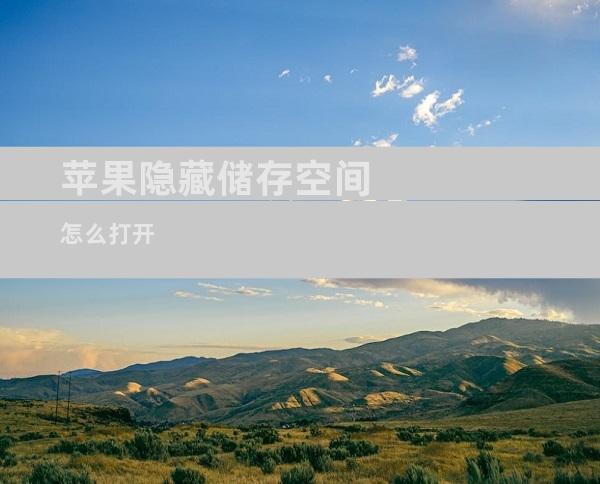
苹果设备虽然以其流畅的性能和用户友好的界面而闻名,但它们也因其有限的存储空间而臭名昭著。对于那些拥有大量照片、视频和应用程序的人来说,设备的存储空间可能会迅速耗尽。幸运的是,苹果提供了一些隐藏的方式来增加设备上的存储空间,让你可以保留重要的文件而不必删除珍贵的回忆或应用程序。
清除缓存数据
缓存数据是应用程序使用的临时文件,可以帮助它们更快地加载。随着时间的推移,缓存数据会累积并占用大量的存储空间。清除缓存数据可以释放宝贵的空间,而不会影响应用程序的性能。
要清除缓存数据:
转到“设置”>“通用”>“iPhone 存储空间”
向下滚动并选择要清除缓存数据的应用程序
点击“卸载应用程序”
再次点击“卸载应用程序”以确认
重新安装应用程序即可清除缓存数据
删除附加视频
iMessage 将视频保存在消息应用程序中,即使您已将其从对话中删除。这些附加视频会随着时间的推移占用大量空间。
要删除附加视频:
打开“消息”应用程序
选择要删除视频的对话
按住视频并选择“删除”
点击“删除”以确认
优化存储空间
iOS 11 及更高版本提供了“优化存储空间”功能,该功能会自动删除不经常使用的应用程序、照片和视频,同时保留重要数据。此功能可帮助您释放空间,而不用手动删除文件。
要优化存储空间:
转到“设置”>“通用”>“iPhone 存储空间”
选择“优化存储空间”
点击“立即优化”
存储照片和视频到云端
iCloud 照片库允许您将照片和视频存储在云端,从而释放设备上的存储空间。当您启用 iCloud 照片库时,您的照片和视频将自动上传到云端,并在您所有设备上同步。
要存储照片和视频到云端:
转到“设置”>“您的 Apple ID”>“iCloud”
选择“照片”
打开“iCloud 照片”
使用外部存储设备
外部存储设备(例如闪存驱动器或硬盘驱动器)可以连接到您的 iPhone 或 iPad,从而提供额外的存储空间。您可以将照片、视频和文件传输到外部存储设备,以从设备上释放空间。
要使用外部存储设备:
将外部存储设备连接到 iPhone 或 iPad
打开“文件”应用程序
在左侧边栏中选择外部存储设备
将文件从设备拖放到外部存储设备
关闭照片流
照片流是 iCloud 的一项功能,可以同步照片和视频库中最近 1000 张照片。虽然照片流可以很方便,但它也会占用设备上的存储空间。
要关闭照片流:
转到“设置”>“您的 Apple ID”>“iCloud”
选择“照片”
关闭“我的照片流”
卸载不使用的应用程序
卸载不使用的应用程序可以释放大量的存储空间。
要卸载应用程序:
按住应用程序图标,直到出现菜单
选择“删除应用程序”
再次点击“删除应用程序”以确认
手动删除不需要的文件
除了上面列出的方法之外,您还可以手动删除不需要的文件,例如下载、浏览数据和旧短信。
要手动删除文件:
打开“文件”应用程序
选择“我的 iPhone”或“我的 iPad”
浏览不同类别(例如“下载”和“文件”)
选择并删除不需要的文件











